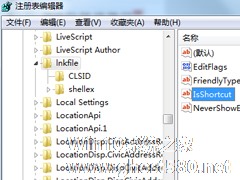-
Windows7桌面回收站图标隐藏起来的操作方法
- 时间:2024-11-15 15:33:36
大家好,今天Win10系统之家小编给大家分享「Windows7桌面回收站图标隐藏起来的操作方法」的知识,如果能碰巧解决你现在面临的问题,记得收藏本站或分享给你的好友们哟~,现在开始吧!
是不是都是在说如何找回丢失了的回收站图标,很少人说要把回收站图标也消失掉呢?回收站其实就是垃圾回收的地方,平常一般拿来没多大的作用只有在误删或者是需要找回某个文件或者东西的时候才会用的到。很多人都是不需要用到回收站,如果觉得回收站碍眼或者是觉得没必要发出来的用户可以把Win7系统回收站图标给隐藏起来,那么要如何隐藏呢?下面我们小编就跟大家分享下如何隐藏回收站图标的方法。
1.首先,需要返回到win7旗舰版电脑的传统桌面位置,在桌面,找到一个空白处,点击鼠标右键,在下滑菜单中,选择个性化选项。
2.在打开的Win7旗舰版电脑的个性化设置窗口中,点击左侧菜单中的更改桌面图标。
3.之后,就会弹出如下图中所示的窗口了,可以看到,一般来说门下面的几个主要的选项都是被勾选上的,只需要将自己不需要的图标,如回收站图标,选项前面的勾去掉,然后点击确定保存就可以了。

以上三个简单的步骤就是教大家如何把Win7系统的回收站图标给隐藏起来,要是觉得不需要放出来的朋友可以参照我们小编教的方法把回收站图标隐藏起来。
以上就是关于「Windows7桌面回收站图标隐藏起来的操作方法」的全部内容,本文讲解到这里啦,希望对大家有所帮助。如果你还想了解更多这方面的信息,记得收藏关注本站~
Win10系统之家wWw.gHoSt580.net*文章,不得自行转载,违者必追究!
相关文章
-

是不是都是在说如何找回丢失了的回收站图标,很少人说要把回收站图标也消失掉呢?回收站其实就是垃圾回收的地方,平常一般拿来没多大的作用只有在误删或者是需要找回某个文件或者东西的时候才会用的到。很多人都是不需要用到回收站,如果觉得回收站碍眼或者是觉得没必要发出来的用户可以把Win7系统回收站图标给隐藏起来,那么要如何隐藏呢?下面我们小编就跟大家分享下如何隐藏回收站图标的方法。
... -
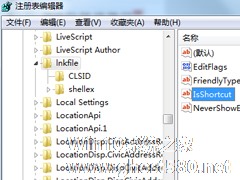
之前很多用户反映Win7系统中快捷方式图标上的小箭头影响桌面美观,因此将其去除了。但是每个用户喜好不一,有些用户觉得没有了小箭头图标虽然看起来美观些,但是却很难区分它到底是程序还是快捷方式,这对于喜欢把软件放在桌面上的用户来说很容易混淆。所以,小编下面就来介绍下恢复Win7桌面快捷方式小箭头图标的操作方法。
操作方法:
1、在开始菜单中打开运行(也可以使用WI... -

使用win7系统的用户都知道,在运行一些游戏应用的时候,右下角任务栏会显示图标,熟知的人一看就知道你运行了什么程序,为了不让人看到就需要对其进行隐藏。那问题来了,怎么隐藏任务栏内的图标呢?下面小编就跟大家分享一些Win7系统如何隐藏任务栏应用图标的方法。
详细如下:
1、右键任务栏,点击“属性”。
2、在弹出的小对话框点击“自定义”。
-

当电脑桌面上的图标过多时,不少小伙伴都会选择使用桌面软件来“美化”一下。不过,在当下最流行的Windows7系统中,其实不必如此麻烦!只需要稍稍改造一下Windows7系统的任务栏,就可以快速的完成一些繁琐的操作了。
在任务栏通知区操作Windows7的回收站:
小编今天要为大家推荐的是一款名为“MiniBin”的软件,尽管只有几十K大小,但小伙伴通过它就可以...